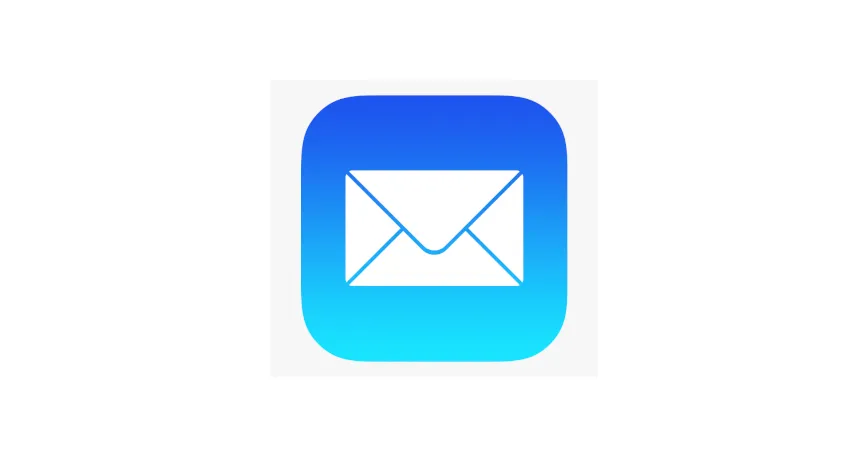
作業効率アップ!macOSのメールアプリで使えるショートカットキーまとめ
macOSの標準アプリでありながら、使い勝手も良い「メール」アプリ。Gmailなどとちょっと違ったショートカットが割り当てられていますが、覚えることでメールチェックやメール返信の時間を劇的に短くすることも可能です。
公開日: 2025.1.13
編集ノート: keyboardistaでは、パートナーリンクからコミッションを得ています。コミッションが記事の意見や、サービスの評価に影響を与えることはありません。
新規メール・ウィンドウでの操作
まずはメールを書く際の基本となる、新規メール・ウィンドウでの捜査を見ていきましょう。
基本的にはCommandをい中身にShiftやOptionを組み合わせることで、様々な操作が可能になっていて、組み合わせるキーも「Attach」や「Reply」などのアルファベットの頭文字を使っているので、覚えやすいものになっています。
地味に使うのが、Shift+Command+D(メールを送信する = DeployのD)。これを使うことで、メールを送信する際にマウスを使わずにキーボードだけで完結できるので、作業効率がアップします。
| ショートカット | 動作 |
|---|---|
| Command+N | 新規メールを作成 |
| Shift+Command+A | メールにファイルを添付する |
| Shift+Command+V | テキストを引用としてメールにペーストする |
| Option+Command+I | 選択したメールをメールの末尾に追加する |
| Option+Command+B | Bccアドレス欄をメールに表示する |
| Option+Command+R | 返信先アドレス欄をメールに表示する |
| Shift+Command+D | メールを送信する |
| Command+Z | メールの送信を取り消す |
| Shift+Command+T | 現在のメールを標準テキストまたはリッチフォーマットとしてフォーマットする |
メール一覧の操作
メールチェックの時に便利なのが、メール一覧の操作。メールを選択したり、削除したり、アーカイブしたりと、メールの一覧を操作する際に使えるショートカットがたくさんあります。
一日に大量のメールを処理する人は、このショートカットを覚えておくだけど、マウスやトラックパッドを使う機会を激減することができるため、作業効率がアップします。
| ショートカット | 動作 |
|---|---|
| Control+Command+A | 選択したメールをアーカイブする |
| Command+R | 選択したメールに返信する |
| Shift+Command+R | 選択したメールの全員に返信する |
| Option+Command+J | 迷惑メールを消去する |
| Shift+Command+J | 選択したメールを迷惑メールボックスに移動する |
| Shift+Command+F | 選択したメールを転送する |
| Shift+Command+E | 選択したメールをリダイレクトする |
| Shift+Command+U | メールを開封済みまたは未開封にする |
| Option+Command+U | メールのソースを見る |
| Option+Command+F | メールボックスを検索する |
ウィンドウ操作
地味に便利なのがウィンドウ関連のショートカット。特に、メールビューアウインドウをタブで開いたり、ウィンドウで開いたりするのは作業効率が高くなるのでおすすめです。
| ショートカット | 動作 |
|---|---|
| Option+Command+N | 新しいメールビューアウインドウを開く |
| Option+Shift+Command+N | メールビューアウインドウで新しいタブを開く |
| Shift+Command+N | 新規メールを受信する |
| Control+Command+S | 「メール」サイドバーの表示/非表示を切り替える |
| Command+L | 現在のメールボックスでメッセージフィルタを有効にする/無効にする |